住院结账处管理分系统用户手册
住院处操作说明
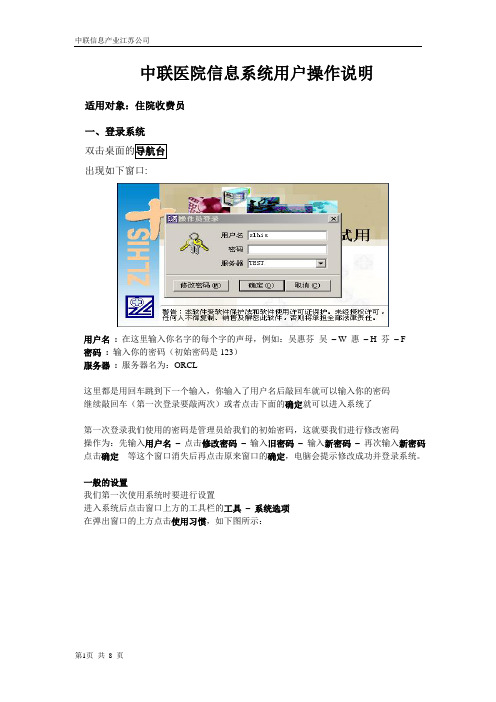
中联医院信息系统用户操作说明适用对象:住院收费员一、登录系统出现如下窗口:用户名: 在这里输入你名字的每个字的声母,例如:吴惠芬吴– W 惠– H 芬– F密码: 输入你的密码(初始密码是123)服务器: 服务器名为:ORCL这里都是用回车跳到下一个输入,你输入了用户名后敲回车就可以输入你的密码继续敲回车(第一次登录要敲两次)或者点击下面的确定就可以进入系统了第一次登录我们使用的密码是管理员给我们的初始密码,这就要我们进行修改密码操作为:先输入用户名–点击修改密码–输入旧密码–输入新密码–再次输入新密码点击确定等这个窗口消失后再点击原来窗口的确定,电脑会提示修改成功并登录系统。
一般的设置我们第一次使用系统时要进行设置进入系统后点击窗口上方的工具栏的工具–系统选项在弹出窗口的上方点击使用习惯,如下图所示:一般我们选择为:项目输入匹配方式:双向匹配,主要是使用简码调项目的时候,我们不一定要从左边输入,只要简码是连续就行了汉字输入法:选择五笔输入法(设置汉字输入法目的是为了以后有输入汉字的地方系统默认为你选择的输入法。
)简码处理方式:选择五笔我们也可以选择拼音简码处理方式,这是根据大家个人的使用习惯来选择的。
二、病人入院管理双击病人入院管理在病人入院管理窗口上方对工具栏点击文件–参数设置1、具体操作步骤单击工具栏上的入院按钮,进入病人入院登记窗口。
①在入院登记窗口的病人处直接按回车,系统自动在病人和住院号处生成号码,病人处为病人ID,不可修改;住院号处为系统自动生成的住院号,可以根据医院需要修改,但不允许出现重复。
如果是第二次入院,也可以直接在病人处输入+病人住院号并按回车键,系统会自动搜索出之前住过院的所有同名的病人,然后选择病人的姓名。
②按回车到姓名处,输入病人姓名,并依次根据需要填写下面的病人基本信息。
③如果病人同时需要缴预交款,在下面的预交信息的金额处填入病人所缴金额。
④确认所有输入无误后按确定保存,完成该病人的登记。
住院病人管理系统操作说明

住院病人管理系统操作说明1.办理病人入院:住院----→入院----→新登记,敲回车生成病人的住院号,录入病人的名称,性别,住院科室,费别,身份,入院医生,录入完成,点击入院即可。
注意事项:(1)敲回车生成的住院号,如果没使用的情况就把住院号记下来,下次给病人办理入院的时候再直接录入。
(2)病人的费别,身份要保持一致,如果病人的费别是合作医疗,那身份也要选择合作医疗。
(3)选择病人性别,住院科室,费别,身份的时候直接用键盘的上下键进行选择,然后按回车,不要用鼠标点。
(4)选择入院医生的时候,如果操作人员使用的是五笔码,就点系统--→用户码。
2.修改病人的基本信息(病人的名称,性别,入院时间等):住院-----→入院-----→新登记,录入病人原来的住院号,敲回车,系统会提示病人在院,是否修改病人信息,然后进行修改。
3.修改病人的住院科室:住院-----→转科,原病房选择病人目前在院的科室,新病房选择病人要转去的科室,然后把病人从原病房拖到新病房,操作完成点击确认即可。
4.修改病人费别,身份:住院-----→修改病人身份,输入病人的住院号,用上下键选择病人,敲回车把病人信息调出来,然后再进行修改病人的费别,身份,修改完成点击修改按钮。
5.退号操作:当病人办理了入院手续,而又没有发生任何费用(就是又不住院了)这这时就需要进行退号操作而不书是出院操作。
6.收病人预交金:住院----→预交金,输入病人的住院号,录入病人预交金金额,然后点保存。
(如果操作人员不知道病人住院号的情况,可以在床位-----→浏览床位处选择病人的住院科室,查看病人的住院号)7.退病人预交金:住院----→预交金,输入病人的住院号,选择要退的预交金的信息(被选中的预交金的信息显示为灰色),然后再点删除按钮。
8.办理病人的出院结算出纳:病人出院后,先给病人办理结算:费用-----→结算,录入病人的住院号,点击结算按钮。
然后再给病人办理出纳:出纳----→出纳付款,录入病人的住院号,输入病人应交或应退的费用,然后再点付款,打印即可。
中联HIS系统住院护士记账操作手册
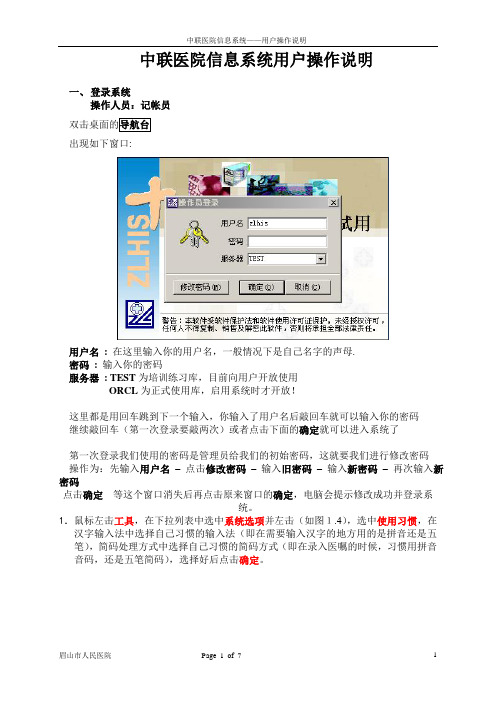
中联医院信息系统用户操作说明一、登录系统操作人员:记帐员出现如下窗口:用户名: 在这里输入你的用户名,一般情况下是自己名字的声母.密码: 输入你的密码服务器: TEST为培训练习库,目前向用户开放使用ORCL为正式使用库,启用系统时才开放!这里都是用回车跳到下一个输入,你输入了用户名后敲回车就可以输入你的密码继续敲回车(第一次登录要敲两次)或者点击下面的确定就可以进入系统了第一次登录我们使用的密码是管理员给我们的初始密码,这就要我们进行修改密码操作为:先输入用户名–点击修改密码–输入旧密码–输入新密码–再次输入新密码点击确定等这个窗口消失后再点击原来窗口的确定,电脑会提示修改成功并登录系统。
1.鼠标左击工具,在下拉列表中选中系统选项并左击(如图1.4),选中使用习惯,在汉字输入法中选择自己习惯的输入法(即在需要输入汉字的地方用的是拼音还是五笔),简码处理方式中选择自己习惯的简码方式(即在录入医嘱的时候,习惯用拼音音码,还是五笔简码),选择好后点击确定。
2.双击病人入出管理,进入病人入出管理操作界面(如图1.5)。
选中要入科的待入住病人,拖放到将要安排的床位上,在病人入科窗口(如图 1.6),填写护理等级、住院医生,如果有责任护士,选择该病人的责任护士,住院医生的填写应和病房所指定治该病人的医生一致。
注意病人入科时间应该和病人实际入科时间一致,确保系统能正确自动计算病人的床位费等其他费用,不正确的手工修改。
病人信息栏中护理等级应和医嘱当中的护理医嘱保持一致。
病人有包房的情况,可以在这里选择包房,确定其要占用的床位,也可单独通过换床来选择包房操作,系统将自动按所占用床位数量和等级计算床位费。
如果有陪伴情况,可以在这里选择,陪伴加收陪床费,选择好后单击确定。
如果病人有转科情况,选中所要转科的病人,单击转科,在病人转科窗口(如图1.7)选择将要转入科室;转入操作时,病人出现在待入科病人栏,其他操作类似于新病人入院。
6_住院病人入出转及收费系统操作手册

第六部分软件用户手册目录1引言 (4)1.1目的 (4)1.2范围 (4)1.3定义 (4)1.4参考资料 (5)2软件概述 (5)2.1文件列表 (5)2.2功能列表 (6)3操作指引 (9)3.1用户登录 (9)3.1.1操作步骤 (9)3.1.2特别说明的问题 (10)3.2补记账 (10)3.2.1操作步骤 (10)3.2.2特别说明的问题 (11)3.3补录打印 (12)3.3.1操作步骤 (12)3.4确认记帐 (12)3.4.1操作步骤 (12)3.4.2特别说明的问题 (12)3.5直接记账 (12)3.5.1操作步骤 (12)3.5.2特别说明的问题 (12)3.6中途结帐,转区结帐,出院结帐: (13)3.6.1操作步骤 (13)3.6.2特别说明的问题 (13)3.7直接收费 (13)3.7.1操作步骤 (13)3.7.2特别说明的问题 (14)3.8清账处理 (14)3.8.1操作步骤 (14)3.8.2特别说明的问题 (15)3.9在院公费清帐处理 (15)3.9.1操作步骤 (15)3.10注销退费 (15)3.10.1操作步骤 (15)3.10.2特别说明的问题 (16)3.11欠费处理 (17)3.11.1操作步骤 (17)3.11.2特别说明的问题 (17)3.12收款员缴款报表 (17)3.12.1操作步骤 (17)3.12.2特别说明的问题 (18)3.13发票明细日志 (18)3.13.1操作步骤 (18)3.13.2特别说明的问题 (19)3.14全院缴款报表 (19)3.14.1操作步骤 (19)3.14.2特别说明的问题 (20)3.15收款员缴款分类报表 (20)3.15.1操作步骤 (20)3.15.2特别说明的问题 (21)3.16全院缴款分类报表 (21)3.16.1操作步骤 (21)3.16.2特别说明的问题 (21)3.17其他收费工作日志 (22)3.17.1操作步骤 (22)3.18病人帐务查询 (22)3.18.1操作步骤 (22)3.18.2特别说明的问题 (23)3.19病人资料查询 (23)3.19.1操作步骤 (23)3.20病人一览表 (24)3.20.1操作步骤 (24)3.20.2特别说明的问题 (25)3.21催款查询 (25)3.21.1操作步骤 (25)3.22病员交费查询 (26)3.22.1操作步骤 (26)3.22.2特别说明的问题 (27)3.23项目查询 (27)3.23.1操作步骤 (27)3.24欠款报表 (28)3.24.1操作步骤 (28)3.25出院帐务处理 (28)3.25.1操作步骤 (28)3.25.2特别说明的问题 (29)3.26重计资料 (29)3.26.1操作步骤 (29)3.26.2特别说明的问题 (29)3.27日处理 (29)3.27.1操作步骤 (29)3.27.2特别说明的问题 (30)3.28实际收入报表、应收收入报表、工作量报表、结算方式报表 (30)3.28.1操作步骤 (30)3.28.2特别说明的问题 (31)3.29密码修改 (31)3.29.1操作步骤 (31)3.29.2特别说明的问题 (32)3.30清除打印任务 (32)3.30.1操作步骤 (32)4常见故障处理 (32)4.1登录不成功 (32)4.1.1原因 (32)4.1.2解决办法 (33)4.2不能输入内容 (33)4.2.1原因 (33)4.2.2解决办法 (33)4.3系统不打印 (33)4.3.1原因 (33)4.3.2解决办法 (33)1引言1.1目的本文档说明了XX医院信息系统住院收费分系统的用户操作及使用方法,它供XX公司的项目实施人员、医院的项目负责人和操作人员使用和参考。
住院病人管理系统操作说明

住院病人管理系统操作说明1.办理病人入院:住院----→入院----→新登记,敲回车生成病人的住院号,录入病人的名称,性别,住院科室,费别,身份,入院医生,录入完成,点击入院即可。
注意事项:(1)敲回车生成的住院号,如果没使用的情况就把住院号记下来,下次给病人办理入院的时候再直接录入。
(2)病人的费别,身份要保持一致,如果病人的费别是合作医疗,那身份也要选择合作医疗。
(3)选择病人性别,住院科室,费别,身份的时候直接用键盘的上下键进行选择,然后按回车,不要用鼠标点。
(4)选择入院医生的时候,如果操作人员使用的是五笔码,就点系统--→用户码。
2.修改病人的基本信息(病人的名称,性别,入院时间等):住院-----→入院-----→新登记,录入病人原来的住院号,敲回车,系统会提示病人在院,是否修改病人信息,然后进行修改。
3.修改病人的住院科室:住院-----→转科,原病房选择病人目前在院的科室,新病房选择病人要转去的科室,然后把病人从原病房拖到新病房,操作完成点击确认即可。
4.修改病人费别,身份:住院-----→修改病人身份,输入病人的住院号,用上下键选择病人,敲回车把病人信息调出来,然后再进行修改病人的费别,身份,修改完成点击修改按钮。
5.退号操作:当病人办理了入院手续,而又没有发生任何费用(就是又不住院了)这这时就需要进行退号操作而不书是出院操作。
6.收病人预交金:住院----→预交金,输入病人的住院号,录入病人预交金金额,然后点保存。
(如果操作人员不知道病人住院号的情况,可以在床位-----→浏览床位处选择病人的住院科室,查看病人的住院号)7.退病人预交金:住院----→预交金,输入病人的住院号,选择要退的预交金的信息(被选中的预交金的信息显示为灰色),然后再点删除按钮。
8.办理病人的出院结算出纳:病人出院后,先给病人办理结算:费用-----→结算,录入病人的住院号,点击结算按钮。
然后再给病人办理出纳:出纳----→出纳付款,录入病人的住院号,输入病人应交或应退的费用,然后再点付款,打印即可。
医院信息管理系统住院收费系统操作手册
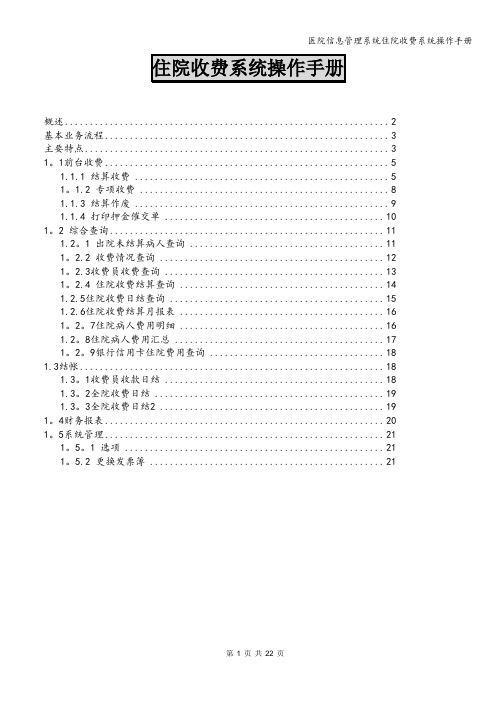
概述 (2)基本业务流程 (3)主要特点 (3)1。
1前台收费 (5)1.1.1 结算收费 (5)1。
1.2 专项收费 (8)1.1.3 结算作废 (9)1.1.4 打印押金催交单 (10)1。
2 综合查询 (11)1.2。
1 出院未结算病人查询 (11)1。
2.2 收费情况查询 (12)1。
2.3收费员收费查询 (13)1。
2.4 住院收费结算查询 (14)1.2.5住院收费日结查询 (15)1.2.6住院收费结算月报表 (16)1。
2。
7住院病人费用明细 (16)1.2。
8住院病人费用汇总 (17)1。
2。
9银行信用卡住院费用查询 (18)1.3结帐 (18)1.3。
1收费员收款日结 (18)1.3。
2全院收费日结 (19)1.3。
3全院收费日结2 (19)1。
4财务报表 (20)1。
5系统管理 (21)1。
5。
1 选项 (21)1。
5.2 更换发票簿 (21)概述住院收费系统以医生医嘱和护士护嘱为依据,对病人就诊过程中的各项费用进行核算。
其中包括前台收费、押金管理、综合查询、系统设置和系统服务。
系统功能菜单如下图:基本业务流程主要特点●完成住院收费工作和收费人员的清算工作,支持中途结算,提前结算,挂帐结算和专项药品收费及专项检查收费;●收费员收费结帐,打印结帐单、发票封面单,支票和记帐明细清单;●自动结转押金;●打印病人住院期间某天或某段时间的费用清单和医嘱明细;●通过定义实现医保、职工、公费等复杂的费用处理,以适应需求的变化;●通过接口的方式跟当地的社保局进行数据交换,以适应不同的社保政策;●每日收费汇总,按规定科目自动产生会计凭证,供财务系统使用.前台收费●出院结算:结算病人住院期间发生的各项费用,收取在院病人的专项费用。
●系统提供五种结算类型:出院结算、挂帐结算、中途结算、专项收费和提前结算等五种.●出院结算:为出院病人办理结帐手续,通过补交或押金必须结消。
●中途结算:病人尚未出院,先对一段时间的费用进行结帐。
1 1医院管理系统使用手册(1)
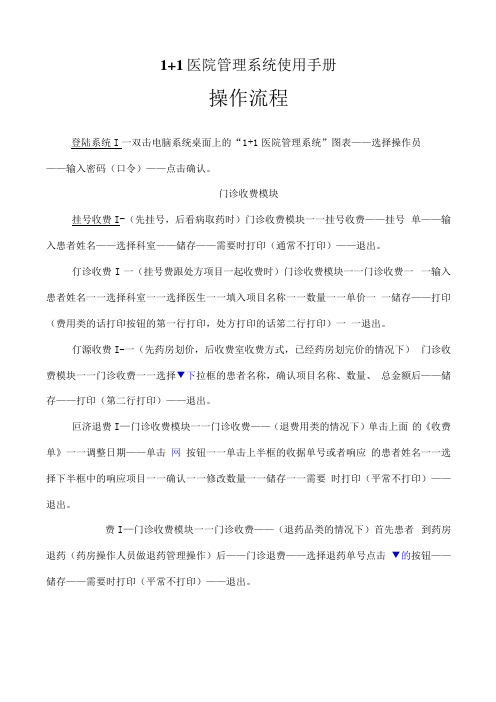
1+1医院管理系统使用手册操作流程登陆系统I一双击电脑系统桌面上的“1+1医院管理系统”图表——选择操作员——输入密码(口令)——点击确认。
门诊收费模块挂号收费I-(先挂号,后看病取药时)门诊收费模块一一挂号收费——挂号单——输入患者姓名——选择科室——储存——需要时打印(通常不打印)——退出。
仃诊收费I一(挂号费跟处方项目一起收费时)门诊收费模块一一门诊收费一一输入患者姓名一一选择科室一一选择医生一一填入项目名称一一数量一一单价一一储存——打印(费用类的话打印按钮的第一行打印,处方打印的话笫二行打印)一一退出。
仃源收费I-一(先药房划价,后收费室收费方式,已经药房划完价的情况下)门诊收费模块一一门诊收费一一选择▼下拉框的患者名称,确认项目名称、数量、总金额后——储存——打印(第二行打印)——退出。
叵济退费I—门诊收费模块一一门诊收费——(退费用类的情况下)单击上面的《收费单》一一调整日期——单击网按钮一一单击上半框的收据单号或者响应的患者姓名一一选择下半框中的响应项目一一确认一一修改数量一一储存一一需要时打印(平常不打印)——退出。
费I—门诊收费模块一一门诊收费——(退药品类的情况下)首先患者到药房退药(药房操作人员做退药管理操作)后——门诊退费——选择退药单号点击▼的按钮——储存——需要时打印(平常不打印)——退出。
住院模块操作住院登记I—住院管理模块一一住院管理——住院登记一一(首先建立患者档案)点击上面的gg按钮——填入患者提供的资料(姓名、性别、年龄、民族、家庭住址、婚姻情况等信息)——确认——选择门诊科室——(哪个医生开的住院证)选择门诊医生——入院科室——主治医生选择——入院情况(危、重、急、通常)翻开{预收押金}页面——输入患者家属第一次交的押金金额一一储存(这样患者登记上了住院部护士站的数据库了,也押金管理上增加了该用户的押金,两个操作一次性解决){储存时提示你进行床位安排吗?}这时点击取消(由于住院部的床位情况收费室不一定明白)打印押金收据——退出。
住院收费管理用户操作手册

新疆维吾尔自治区人民医院信息系统(ZHIS4)操作丛书住院收费管理用户操作手册中国厦门厦门市智业软件工程有限公司Xiamen ZHIY Software Co.,Ltd Xiamen PRC2005年5月目录目录 (2)第1章引言 (4)1.1编写目的 (4)1.2背景 (4)1.3术语及约定 (4)第2章软件概述 (5)2.1功能特点 (5)2.2结构流程图 (5)2.3系统基本组件说明 (8)第3章运行环境 (13)3.1硬件环境 (13)3.2软件环境 (13)第4章安装与卸载 (14)4.1系统安装 (14)4.2系统卸载 (14)第5章操作说明 (14)5.1系统初始化 (14)5.2导航器 (17)5.3病人管理 (18)5.3.1病人注册 (18)5.3.2住院登记 (20)5.3.3住院修改 (21)5.3.4住院取消 (22)5.3.5住院预约 (23)5.3.6病人信息修改 (24)5.4业务管理 (26)5.4.1住院收预交金 (26)5.4.2住院退预交金 (27)5.4.3住院预交金催缴 (28)5.4.4担保与批准欠费设置 (30)5.4.7住院收款员结帐 (31)5.4.8住院收款员结帐审核 (32)5.5费用管理 (33)5.5.1住院费用结算 (33)5.5.2住院发票操作 (35)5.5.3住院挂帐结算 (37)5.5.4住院开单扣费 (37)5.5.5住院开单退费 (39)5.5.6住院费用减免 (41)5.5.7住院减免取消 (42)5.5.8住院费别转换 (43)5.6查询与报表 (44)5.6.1病人费用综合查询 (44)5.6.2住院病人费用清单 (45)5.6.3病人单据信息查询 (45)5.6.4统计报表查询 (46)5.7系统维护 (46)5.7.1票据领用 (46)5.7.2票据设置 (47)5.7.3减免设置 (48)5.7.4字典维护 (48)5.7.5消息管理 (49)5.7.6参数设置 (51)5.7.7修改口令 (51)5.7.8重新登录 (52)5.8帮助 (53)5.8.1帮助 (53)第6章系统问答 (53)第7章附录 (54)7.1W INDOWS基本操作简介 (54)7.2如何使用电子帮助 (54)第1章引言1.1 编写目的本手册详细地介绍了该软件的安装、启动、功能、操作等各方面的内容。
住院收费管理系统操作手册
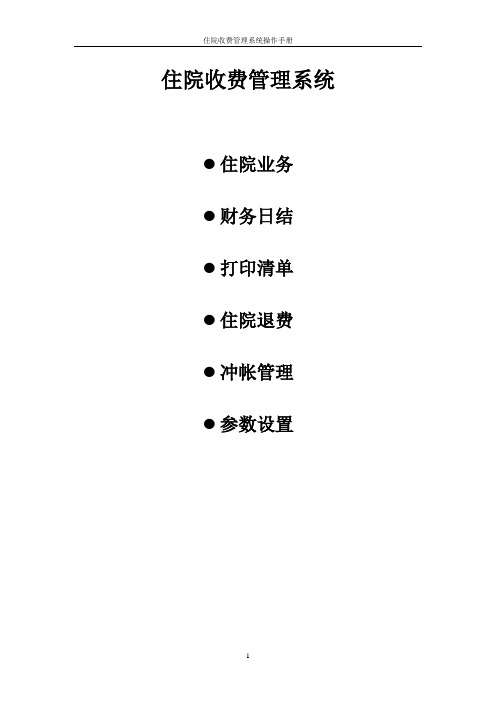
住院收费管理系统●住院业务●财务日结●打印清单●住院退费●冲帐管理●参数设置住院业务住院业务可以办理入院、重入院、更改病人资料、病人预交金、租设备押金、出院结算。
1.办理入院:可以登记住院病人信息。
弹出以下窗口:输入病人姓名后回车,在查找病人资料库中回车。
1)如果有过住院记录将在右边病人列表中显示记录,按上下回车选择即可。
有同名但不是该病人,可以点击首次入院进行登记病人信息。
用病历号查找病人资料库也能够快速准备地找到该病人资料。
2.如果没有该病人姓名记录则会弹出以下窗口:按Yes进病人首次入院的信息登记。
完善病人的详细资料;性别:0是未知,1是男,2是女。
主要操作是用回车键确认,上下键在列表中选择,没有选择的要求人工输入。
填写完点保存资料即可完成办理入院。
病人重召入院:主要针对已申请出院但没有结算的病人在费用上需要修改的操作,因为申请了出院,费用已经固定不能修改了,要想修改费用必须重召入院后才能修改。
3.更改病人资料:如果在院病人的信息资料需要变更的可以在更改病人资料处修改。
可以更改姓名、科室、病历号、住院次数。
输入新资料信息后需要按确定/更新来刷新资料。
刷新完点退出就完成操作。
病人需要住院所预先交付的金额。
办理了入院后在表中找到该病人,打开病人预交金弹出如下窗口:填写金额确认即完成收取操作。
5.租设备押金:病人在医疗过程中需要租借比较贵重的设备时所交的租借押金。
操作:也是选中该病人点击租设备押金,然后弹出以下窗口。
填入租赁者、台数、预交金额后按确定即可。
6.出院结算:对已申请出院的病人进行出院时的结算,病人出院时交付住院所用各种费用总和的操作。
完成这一操作后病人就可以出院了。
财务日结财务日结是收费员对自己当日所收的费用的结算。
这里也可以对错误的单据进行作废,可以按票号查询。
选中要作废的单据点击作废单据即可。
按类别显示:。
收费员日结:当日结算可以点击收费员日结:打印清单1.病人费用清单选中病人点打印就可以打印该病人的费用清单。
医疗收费系统操作说明

医疗收费系统操作说明<住院部分>(本系统做演示的数据是虚拟数据,没有现实意义,只做显示用)一.登录系统.登录界面如下图:1.在用户ID输入框中输入用户编号.输入完成后,单击回车,系统会自动带出用户姓名.2.在口令输入框中输入用户的登录密码,单击回车,系统会自动完成登录操作,自动流转到下一个界面,在输入完密码后也可以单击”确定”按钮,系统也会自动流转.(在这里提示:请保护好自己的登录密码,不同操作员之间的密码不同.)错误提示:1.输入错误的用户ID,系统会给出提示:”该用户没有找到,请重新输入!”2.输入的用户ID如果已经被禁用,系统提示:”用户[XXX]已停止使用!”3.输入错误的密码后,系统提示:”密码错误,请重新输入!”,如果错误超过3次,系统自动退出.二.系统主界面介绍.主界面如下图:1.本系统的全貌包含6个险种,会根据不同医疗机构的业务范围,作出调整.2.系统功能和退出系统部分是该系统的辅助部分.3.下面一行是快捷按钮,最下面一行是系统说明和操作状态.4.其他功能在后面会逐个作出明确的说明.三.基本医疗管理.1.入院登记.操作界面如下图:(1).单击”增加”按钮,做新增加病人的入院登记,系统弹出如下界面:首先,单击”读卡”按钮,读取患者的医保卡,系统给出提示,如下图:单击”是”按钮,系统读取患者的医保卡,进行下面的操作,单击”否”按钮,系统退出操作.单击”是”按钮,系统读取患者的医保卡,系统自动进行下面的操作,操作结果如下图:其中蓝色显示的字段是必须填写的字段,系统自动填写完成一部分,”入院科室”,”病种”由操作员完成,”入院科室”由下拉列表中选择出来,”病种”的选择在病种的输入框中输入病种的拼音码,系统自动检索相关的病种,选择好以后,单击”确定”按钮,完成入院登记操作.系统给出提示:”保存成功!”,系统自动关闭该窗口,并且自动刷新在院患者列表.(2).修改入院登记信息.首先,选中在院的患者信息,单击”修改信息”按钮,如果该患者已经发生费用信息,系统不允许再做入院信息的修改,如果没有发生过费用,系统自动弹出下面的窗口:修改完成后,单击”确定”按钮,完成操作,系统给出提示:”保存成功!”.(3).删除入院登记信息.首先,选中在院患者列表里面的一条患者信息,单击”删除”按钮,系统给出是否对该患者做无费退院的提示,具体操作情况如下图:单击”删除”按钮后,系统自动删除该调信息,并且自动刷新在院患者信息列表.如果选中的患者已经发生过费用,系统会给出提示,不允许再做此项操作.(4).打印在院患者信息.单击”打印”按钮,系统自动启动打印模块,将现有的数据自动呈现在打印窗口内,如下图:根据打印情况,调节打印模块的参数情况,最后单击”打印”按钮,完成打印操作.2.医疗项目收费.操作界面如下图:(1).首先,从在院患者列表内选择出要进行收费操作的患者,双击该项或者单击”确定”按钮,进行下一步操作,下一步的操作界面如下:(2).首先,单击”增加”按钮,开始费用的录入操作,如下图:在”项目名称”下面录入收费项目拼音码,如果没有具体的选择项目,可以录入”%”,系统会根据拼音码做全部数据的显示,输入完成后,单击”回车”,操作界面如下图:在显示出来的收费项目列表中,通过鼠标和上下键按钮选择要收费的项目,双击鼠标或者单击回车,系统将该项数据自动带入到收费列表中,如下图:光标自动落到”数量”字段下面,输入要收费的数量,单击回车按钮,系统自动滚动到下一行,上面一行的数据系统会自动计算出该项的金额,并且将金额显示在上面的费用中金额中,光标自动落入到”项目名称”字段下面,该步操作的界面如下图:系统将上面一行数据的属性显示出来,医保内外,限制用药,目录级别,剂量,剂型等属性,如果该录入项目是外转诊项目,则在输入数量以前,单击”外转诊项目”复选框,当该复选框被选中后,系统自动将单价激活,可以修改系统自动带入的单价,然后在输入数量,重复上面的操作.注意!!!系统自动滚动到下一行后,上面一行的数量和单价等所有属性都不可以修改.录入其他数据,重复上面一步的操作即可.(3).录入完所有的收费项目后,单击”保存”按钮,完成操作.(4).查看已经收费的项目时,单击”查询”按钮,系统会自动弹出”所有收费项目查看窗口”,显示已经完成收费的数据,如下图:3.医疗项目退费.操作界面如下图:(1).首先,从在院患者列表内选择出要进行退费操作的患者,双击该项或者单击”确定”按钮,进行下一步操作,下一步的操作界面如下:(2).选中要退费的项目,双击鼠标或者单击”退费”按钮,系统弹出对该项费用的退费操作界面,如下图:在”准备退费数”项目内,输入要退掉的数量,单击回车,系统自动算出剩余数量,显示在”剩余数量”字段里面.如下图:单击”确定”按钮,完成退费数量的操作.原来界面内的退费项目自动将剩余数量显示在该项数据内,并自动生成金额.最后,单击”保存”按钮,完成退费操作.4.出院登记.操作界面如下图:(1).从在院病人列表中,选择出要进行出院操作的患者信息,双击鼠标或者单击”确定”按钮,弹出下面的操作界面:(2).修改”治愈情况”和”主管医师”字段,从相应的下拉列表中选择.(3).完成出院登记操作后,单击”确定”按钮,系统弹出”出院登记成功!”5.出院结算.操作界面如下图:(1).从出院病人列表中,选择出要进行出院结算操作的患者信息,双击鼠标或者单击”确定”按钮,弹出下面的操作界面:(2).单击”确定”按钮,进行结算操作,系统给出下面的提示:单击”是”按钮,继续进行费用的分解,费用分解成功后,系统自动进行发票的打印,弹出下面的操作窗口(发票打印界面),如下图:在”实收金额”输入框中输入实际收取患者的现金数目,单击回车,系统自动计算出找零的钱数,设置完打印机后,单击”打印”按钮,打印发票,完成结算操作.慢性病的各项操作均同于基本医疗的操作规范,只是入院登记和出院登记的界面不同,这里不在详细叙述.6.收款员统计报表.操作界面如下图:(1).首先,选择”起始时间”和”终止时间”,通过上下键按钮选择年,月,日的具体时间或者通过在时间字段上双击鼠标,系统弹出日期控件的操作界面,如下图:选择好具体的年月日后,在具体的日期上面双击鼠标,系统自动把年月日带入到时间字段上.(2).选择好时间后,单击”查询”按钮,系统自动根据时间段统计报表里面的数据.(3).单击”打印”按钮,打印统计好的报表数据.7.病人医疗项目明细.操作界面如下图:(1).单击’三点’按钮,系统弹出下面的窗体对发票号进行查询,如下图:输入”起始时间”和”终止时间”,操作同上面的收款员报表的时间选择.(2).选择好时间段后,单击”查询”按钮,系统自动根据选择的时间段进行查询,查询的结果显示在下面的数据窗口内,单击要查询费用明细的患者信息,然后单击”确定”按钮,或者双击患者信息,系统自动关闭查询窗口,将查询好的发票号显示在”住院病人医疗项目明细”窗口内. (3).单击”住院病人医疗项目明细”窗口内的”确定”按钮,系统自动统计该选择的住院病人的医疗项目明细信息.8.住院费用统计.操作界面如下图:(1). 首先,选择”起始时间”和”终止时间”,操作同上面的收款员报表的时间选择.(2). 选择好时间段后,单击”查询”按钮,系统自动根据选择的时间段进行查询,查询的结果显示在下面的数据窗口内.(3).单击”打印”按钮,打印已经查询出来的数据.9.住院费用汇总.操作界面如下图:(1). 首先,选择”起始时间”和”终止时间”,操作同上面的收款员报表的时间选择.(2). 选择好时间段后,单击”查询”按钮,系统自动根据选择的时间段进行查询,查询的结果显示在下面的数据窗口内.(3).单击”打印”按钮,打印已经查询出来的数据.10.住院医保对帐单.(1). 首先,选择”起始时间”和”终止时间”,操作同上面的收款员报表的时间选择.(2). 选择好时间段后,单击”查询”按钮,系统自动根据选择的时间段进行查询,查询的结果显示在下面的数据窗口内.(3).单击”打印”按钮,打印已经查询出来的数据.11.基本医疗重打发票.操作界面如下图:(1). 首先,选择”起始时间”和”终止时间”,操作同上面的收款员报表的时间选择.(2). 选择好时间段后,单击”查询”按钮,系统自动根据选择的时间段进行查询,查询的结果显示在下面的数据窗口内.(3).在数据窗口中选择要打印发票的患者信息,单击”确定”按钮或者用鼠标双击该患者信息,系统会自动弹出发票打印的窗口,将该患者的费用信息显示在发票里面.(4).对发票打印的窗口进行操作,完成对患者的发票重打操作.12.转异地住院报销.操作界面如下图:(1).首先,单击”读卡”按钮,系统自动将卡里的信息显示到”人员信息”和”帐户信息”界面内.(2).输入拼音码,选择相应的病种信息,通过下拉框选择治愈情况,选择入院日期和出院日期,系统自动计算出住院天数,输入转出医院名称,完成外转院的基本信息.(3).单击”入院保存”按钮,完成外转院的数据保存.(4).单击”增加”按钮,费用录入窗口中出现一行新的数据项, 在”项目名称”下面录入收费项目拼音码,如果没有具体的选择项目,可以录入”%”,系统会根据拼音码做全部数据的显示,输入完成后,单击”回车”.(5). 在显示出来的收费项目列表中,通过鼠标和上下键按钮选择要收费的项目,双击鼠标或者单击回车,系统将该项数据自动带入到收费列表中.(6). 光标自动落到”数量”字段下面,输入要收费的数量,单击回车按钮,系统自动滚动到下一行,上面一行的数据系统会自动计算出该项的金额,并且将金额显示在上面的费用中金额中,光标自动落入到”项目名称”字段下面.(7). 系统将上面一行数据的属性显示出来,医保内外,限制用药,目录级别,剂量,剂型等属性,重复上面的操作.注意!!!系统自动滚动到下一行后,上面一行的数量和单价等所有属性都不可以修改.录入其他数据,重复上面一步的操作即可.(8).录入完所有的收费项目后,单击”保存”按钮,完成操作.(9).如果当前录入项目输入错误,选中当前项目,单击”删除”按钮,系统自动将该项目删除.(10). 查看已经收费的项目时,单击”查询”按钮,系统会自动弹出”所有收费项目查看窗口”,显示已经完成收费的数据.(11).录入完所有的费用信息后,单击”结算”按钮,系统进行结算操作,将费用分解,系统提示:”费用分解成功,请准备好打印机,系统将准备打印发票!”.(12).系统弹出打印发票的窗口,进行发票打印,其操作同上面的基本医疗发票打印.(本界面的操作图像同于上面的基本医疗图像,这里不在截取,请参考上面的说明)四.离休医疗管理.1.入院登记.操作界面如下图:(1).单击”增加”按钮,做新增加病人的入院登记,系统弹出如下界面:首先,单击”读卡”按钮,读取患者的医保卡,系统给出提示,如下图:单击”是”按钮,系统读取患者的医保卡,进行下面的操作,单击”否”按钮,系统退出操作.单击”是”按钮,系统读取患者的医保卡,系统自动进行下面的操作,操作结果如下图:其中蓝色显示的字段是必须填写的字段,系统自动填写完成一部分,”入院科室”,”病种”由操作员完成,”入院科室”由下拉列表中选择出来,”病种”的选择在病种的输入框中输入病种的拼音码,系统自动检索相关的病种,选择好以后,单击”确定”按钮,完成入院登记操作.系统给出提示:”保存成功!”,系统自动关闭该窗口,并且自动刷新在院患者列表.(2).修改入院登记信息.首先,选中在院的患者信息,单击”修改信息”按钮,如果该患者已经发生费用信息,系统不允许再做入院信息的修改,如果没有发生过费用,系统自动弹出下面的窗口:修改完成后,单击”确定”按钮,完成操作,系统给出提示:”保存成功!”.(3).删除入院登记信息.首先,选中在院患者列表里面的一条患者信息,单击”删除”按钮,系统给出是否对该患者做无费退院的提示,具体操作情况同于基本医疗的删除操作图.单击”删除”按钮后,系统自动删除该调信息,并且自动刷新在院患者信息列表.如果选中的患者已经发生过费用,系统会给出提示,不允许再做此项操作.(4).打印在院患者信息.单击”打印”按钮,系统自动启动打印模块,将现有的数据自动呈现在打印窗口内, 同于基本医疗的打印在院患者信息操作图.根据打印情况,调节打印模块的参数情况,最后单击”打印”按钮,完成打印操作.2.医疗项目收费.操作界面如下图:(1).首先,从在院患者列表内选择出要进行收费操作的患者,双击该项或者单击”确定”按钮,进行下一步操作,下一步的操作界面同于基本医疗的项目收费操作图.(2).单击”增加”按钮,开始费用的录入操作, 其功能操作界面同于基本医疗的项目收费操作图.在”项目名称”下面录入收费项目拼音码,如果没有具体的选择项目,可以录入”%”,系统会根据拼音码做全部数据的显示,输入完成后,单击”回车”,操作界面同于基本医疗的项目收费操作图.在显示出来的收费项目列表中,通过鼠标和上下键按钮选择要收费的项目,双击鼠标或者单击回车,系统将该项数据自动带入到收费列表中, 操作界面同于基本医疗的项目收费操作图.光标自动落到”数量”字段下面,输入要收费的数量,单击回车按钮,系统自动滚动到下一行,上面一行的数据系统会自动计算出该项的金额,并且将金额显示在上面的费用中金额中,光标自动落入到”项目名称”字段下面,该步操作的界面同于基本医疗的项目收费操作图.系统将上面一行数据的属性显示出来,医保内外,限制用药,目录级别,剂量,剂型等属性,如果该录入项目是外转诊项目,则在输入数量以前,单击”外转诊项目”复选框,当该复选框被选中后,系统自动将单价激活,可以修改系统自动带入的单价,然后在输入数量,重复上面的操作.注意!!!系统自动滚动到下一行后,上面一行的数量和单价等所有属性都不可以修改.录入其他数据,重复上面一步的操作即可.(3).录入完所有的收费项目后,单击”保存”按钮,完成操作.(4).查看已经收费的项目时,单击”查询”按钮,系统会自动弹出”所有收费项目查看窗口”,显示已经完成收费的数据,如下图:3.医疗项目退费.操作界面同于基本医疗的项目退费操作图.(1).首先,从在院患者列表内选择出要进行退费操作的患者,双击该项或者单击”确定”按钮,进行下一步操作,下一步的操作界面同于基本医疗的项目退费操作界面.(2).选中要退费的项目,双击鼠标或者单击”退费”按钮,系统弹出对该项费用的退费操作界面,同于基本医疗的项目退费操作界面.界面如下图:在”准备退费数”项目内,输入要退掉的数量,单击回车,系统自动算出剩余数量,显示在”剩余数量”字段里面.如下图:单击”确定”按钮,完成退费数量的操作.原来界面内的退费项目自动将剩余数量显示在该项数据内,并自动生成金额.最后,单击”保存”按钮,完成退费操作.4.出院登记.操作界面如下图:(1).从在院病人列表中,选择出要进行出院操作的患者信息,双击鼠标或者单击”确定”按钮,弹出的操作界面同于基本医疗的出院登记操作界面,名头为”离休医疗住院出院登记”:(2).修改”治愈情况”和”主管医师”字段,从相应的下拉列表中选择.(3).完成出院登记操作后,单击”确定”按钮,系统弹出”出院登记成功!”5.出院结算.操作界面如下图:(1).从出院病人列表中,选择出要进行出院结算操作的患者信息,双击鼠标或者单击”确定”按钮,弹出的操作界面同于基本医疗的出院结算界面:(2).单击”确定”按钮,进行结算操作,系统给出下面的提示:单击”是”按钮,继续进行费用的分解,费用分解成功后,系统自动进行发票的打印,弹出的操作窗口(发票打印界面),同于基本医疗的发票打印图,名头为离休医疗住院费用清单:在”实收金额”输入框中输入实际收取患者的现金数目,单击回车,系统自动计算出找零的钱数,设置完打印机后,单击”打印”按钮,打印发票,完成结算操作.6.收款员统计报表.操作界面如下图:(1).首先,选择”起始时间”和”终止时间”,通过上下键按钮选择年,月,日的具体时间或者通过在时间字段上双击鼠标,系统弹出日期控件的操作界面,如下图:选择好具体的年月日后,在具体的日期上面双击鼠标,系统自动把年月日带入到时间字段上.(2).选择好时间后,单击”查询”按钮,系统自动根据时间段统计报表里面的数据.(3).单击”打印”按钮,打印统计好的报表数据.7.病人医疗项目明细.操作界面如下图:(1).单击’三点’按钮,系统弹出下面的窗体对发票号进行查询,如下图:输入”起始时间”和”终止时间”,操作同上面的收款员报表的时间选择.(2).选择好时间段后,单击”查询”按钮,系统自动根据选择的时间段进行查询,查询的结果显示在下面的数据窗口内,单击要查询费用明细的患者信息,然后单击”确定”按钮,或者双击患者信息,系统自动关闭查询窗口,将查询好的发票号显示在”住院病人医疗项目明细”窗口内. (3).单击”住院病人医疗项目明细”窗口内的”确定”按钮,系统自动统计该选择的住院病人的医疗项目明细信息.8.住院费用统计.操作界面如下图:(1). 首先,选择”起始时间”和”终止时间”,操作同上面的收款员报表的时间选择.(2). 选择好时间段后,单击”查询”按钮,系统自动根据选择的时间段进行查询,查询的结果显示在下面的数据窗口内.(3).单击”打印”按钮,打印已经查询出来的数据.9.住院费用汇总.操作界面如下图:(1). 首先,选择”起始时间”和”终止时间”,操作同上面的收款员报表的时间选择.(2). 选择好时间段后,单击”查询”按钮,系统自动根据选择的时间段进行查询,查询的结果显示在下面的数据窗口内.(3).单击”打印”按钮,打印已经查询出来的数据.10.住院医保对帐单.(1). 首先,选择”起始时间”和”终止时间”,操作同上面的收款员报表的时间选择.(2). 选择好时间段后,单击”查询”按钮,系统自动根据选择的时间段进行查询,查询的结果显示在下面的数据窗口内.(3).单击”打印”按钮,打印已经查询出来的数据.11.离休医疗重打发票.操作界面如下图:(1). 首先,选择”起始时间”和”终止时间”,操作同上面的收款员报表的时间选择.(2). 选择好时间段后,单击”查询”按钮,系统自动根据选择的时间段进行查询,查询的结果显示在下面的数据窗口内.(3).在数据窗口中选择要打印发票的患者信息,单击”确定”按钮或者用鼠标双击该患者信息,系统会自动弹出发票打印的窗口,将该患者的费用信息显示在发票里面.(4).对发票打印的窗口进行操作,完成对患者的发票重打操作.五.工伤医疗管理.1.入院登记.操作界面如下图:(1).单击”增加”按钮,做新增加病人的入院登记,系统弹出如下界面:首先,单击”读卡”按钮,读取患者的医保卡,系统给出提示,如下图:单击”是”按钮,系统读取患者的医保卡,进行下面的操作,单击”否”按钮,系统退出操作.单击”是”按钮,系统读取患者的医保卡,系统自动进行下面的操作,操作结果如下图:其中蓝色显示的字段是必须填写的字段,系统自动填写完成一部分,”入院科室”,”病种”由操作员完成,”入院科室”由下拉列表中选择出来,”病种”的选择在病种的输入框中输入病种的拼音码,系统自动检索相关的病种,选择好以后,单击”确定”按钮,完成入院登记操作.系统给出提示:”保存成功!”,系统自动关闭该窗口,并且自动刷新在院患者列表.(2).修改入院登记信息.首先,选中在院的患者信息,单击”修改信息”按钮,如果该患者已经发生费用信息,系统不允许再做入院信息的修改,如果没有发生过费用,系统自动弹出下面的窗口:修改完成后,单击”确定”按钮,完成操作,系统给出提示:”保存成功!”.(3).删除入院登记信息.首先,选中在院患者列表里面的一条患者信息,单击”删除”按钮,系统给出是否对该患者做无费退院的提示,具体操作情况同于基本医疗的删除操作图.单击”删除”按钮后,系统自动删除该调信息,并且自动刷新在院患者信息列表.如果选中的患者已经发生过费用,系统会给出提示,不允许再做此项操作.(4).打印在院患者信息.单击”打印”按钮,系统自动启动打印模块,将现有的数据自动呈现在打印窗口内, 同于基本医疗的打印在院患者信息操作图.根据打印情况,调节打印模块的参数情况,最后单击”打印”按钮,完成打印操作.2.医疗项目收费.操作界面如下图:(1).首先,从在院患者列表内选择出要进行收费操作的患者,双击该项或者单击”确定”按钮,进行下一步操作,下一步的操作界面同于基本医疗的项目收费操作图.(2).单击”增加”按钮,开始费用的录入操作, 其功能操作界面同于基本医疗的项目收费操作图.在”项目名称”下面录入收费项目拼音码,如果没有具体的选择项目,可以录入”%”,系统会根据拼音码做全部数据的显示,输入完成后,单击”回车”,操作界面同于基本医疗的项目收费操作图.在显示出来的收费项目列表中,通过鼠标和上下键按钮选择要收费的项目,双击鼠标或者单击回车,系统将该项数据自动带入到收费列表中, 操作界面同于基本医疗的项目收费操作图.光标自动落到”数量”字段下面,输入要收费的数量,单击回车按钮,系统自动滚动到下一行,上面一行的数据系统会自动计算出该项的金额,并且将金额显示在上面的费用中金额中,光标自动落入到”项目名称”字段下面,该步操作的界面同于基本医疗的项目收费操作图.系统将上面一行数据的属性显示出来,医保内外,限制用药,目录级别,剂量,剂型等属性,如果该录入项目是外转诊项目,则在输入数量以前,单击”外转诊项目”复选框,当该复选框被选中后,系统自动将单价激活,可以修改系统自动带入的单价,然后在输入数量,重复上面的操作.注意!!!系统自动滚动到下一行后,上面一行的数量和单价等所有属性都不可以修改.录入其他数据,重复上面一步的操作即可.(3).录入完所有的收费项目后,单击”保存”按钮,完成操作.(4).查看已经收费的项目时,单击”查询”按钮,系统会自动弹出”所有收费项目查看窗口”,显示已经完成收费的数据,如下图:3.医疗项目退费.操作界面同于基本医疗的项目退费操作图.。
住院系统使用说明书
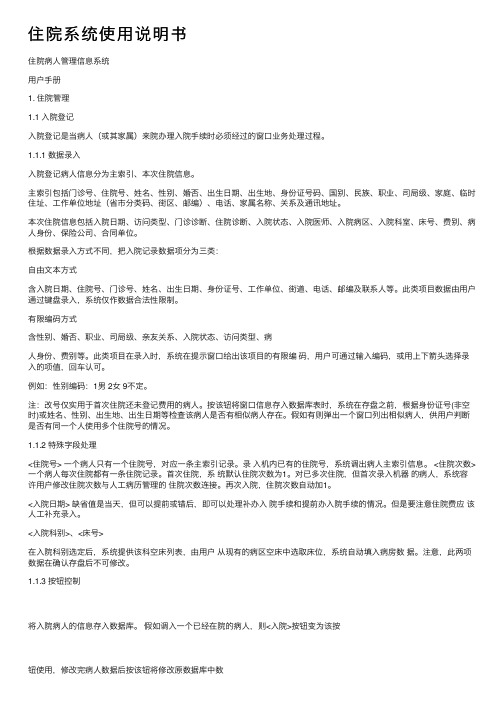
住院系统使⽤说明书住院病⼈管理信息系统⽤户⼿册1. 住院管理1.1 ⼊院登记⼊院登记是当病⼈(或其家属)来院办理⼊院⼿续时必须经过的窗⼝业务处理过程。
1.1.1 数据录⼊⼊院登记病⼈信息分为主索引、本次住院信息。
主索引包括门诊号、住院号、姓名、性别、婚否、出⽣⽇期、出⽣地、⾝份证号码、国别、民族、职业、司局级、家庭、临时住址、⼯作单位地址(省市分类码、街区、邮编)、电话、家属名称、关系及通讯地址。
本次住院信息包括⼊院⽇期、访问类型、门诊诊断、住院诊断、⼊院状态、⼊院医师、⼊院病区、⼊院科室、床号、费别、病⼈⾝份、保险公司、合同单位。
根据数据录⼊⽅式不同,把⼊院记录数据项分为三类:⾃由⽂本⽅式含⼊院⽇期、住院号、门诊号、姓名、出⽣⽇期、⾝份证号、⼯作单位、街道、电话、邮编及联系⼈等。
此类项⽬数据由⽤户通过键盘录⼊,系统仅作数据合法性限制。
有限编码⽅式含性别、婚否、职业、司局级、亲友关系、⼊院状态、访问类型、病⼈⾝份、费别等。
此类项⽬在录⼊时,系统在提⽰窗⼝给出该项⽬的有限编码,⽤户可通过输⼊编码,或⽤上下箭头选择录⼊的项值,回车认可。
例如:性别编码:1男 2⼥ 9不定。
注:改号仅实⽤于⾸次住院还未登记费⽤的病⼈。
按该钮将窗⼝信息存⼊数据库表时,系统在存盘之前,根据⾝份证号(⾮空时)或姓名、性别、出⽣地、出⽣⽇期等检查该病⼈是否有相似病⼈存在。
假如有则弹出⼀个窗⼝列出相似病⼈,供⽤户判断是否有同⼀个⼈使⽤多个住院号的情况。
1.1.2 特殊字段处理<住院号> ⼀个病⼈只有⼀个住院号,对应⼀条主索引记录。
录⼊机内已有的住院号,系统调出病⼈主索引信息。
<住院次数>⼀个病⼈每次住院都有⼀条住院记录。
⾸次住院,系统默认住院次数为1。
对已多次住院,但⾸次录⼊机器的病⼈,系统容许⽤户修改住院次数与⼈⼯病历管理的住院次数连接。
再次⼊院,住院次数⾃动加1。
<⼊院⽇期> 缺省值是当天,但可以提前或错后,即可以处理补办⼊院⼿续和提前办⼊院⼿续的情况。
住院结算管理系统
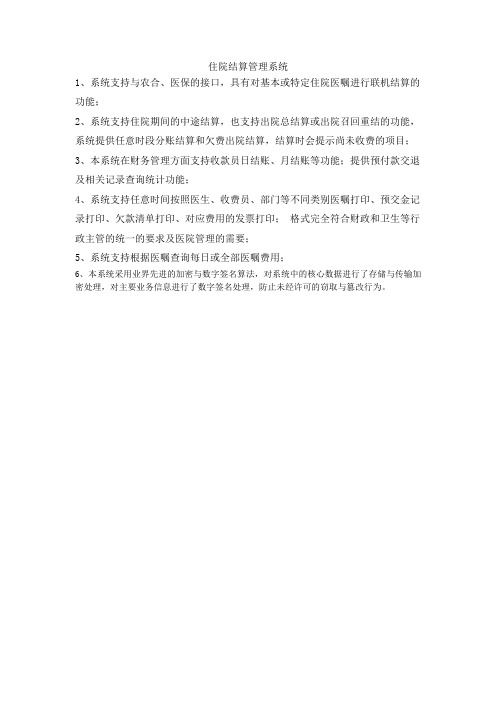
住院结算管理系统
1、系统支持与农合、医保的接口,具有对基本或特定住院医嘱进行联机结算的功能;
2、系统支持住院期间的中途结算,也支持出院总结算或出院召回重结的功能,系统提供任意时段分账结算和欠费出院结算,结算时会提示尚未收费的项目;
3、本系统在财务管理方面支持收款员日结账、月结账等功能;提供预付款交退及相关记录查询统计功能;
4、系统支持任意时间按照医生、收费员、部门等不同类别医嘱打印、预交金记录打印、欠款清单打印、对应费用的发票打印;格式完全符合财政和卫生等行政主管的统一的要求及医院管理的需要;
5、系统支持根据医嘱查询每日或全部医嘱费用;
6、本系统采用业界先进的加密与数字签名算法,对系统中的核心数据进行了存储与传输加密处理,对主要业务信息进行了数字签名处理,防止未经许可的窃取与篡改行为。
6_住院病人入出转及收费系统操作手册

第六部分软件用户手册目录1引言 (4)1.1目的 (4)1.2范围 (4)1.3定义 (4)1.4参考资料 (5)2软件概述 (5)2.1文件列表 (5)2.2功能列表 (6)3操作指引 (9)3.1用户登录 (9)3.1.1操作步骤 (9)3.1.2特别说明的问题 (10)3.2补记账 (10)3.2.1操作步骤 (10)3.2.2特别说明的问题 (11)3.3补录打印 (12)3.3.1操作步骤 (12)3.4确认记帐 (12)3.4.1操作步骤 (12)3.4.2特别说明的问题 (12)3.5直接记账 (12)3.5.1操作步骤 (12)3.5.2特别说明的问题 (12)3.6中途结帐,转区结帐,出院结帐: (13)3.6.1操作步骤 (13)3.6.2特别说明的问题 (13)3.7直接收费 (13)3.7.1操作步骤 (13)3.7.2特别说明的问题 (14)3.8清账处理 (14)3.8.1操作步骤 (14)3.8.2特别说明的问题 (15)3.9在院公费清帐处理 (15)3.9.1操作步骤 (15)3.10注销退费 (15)3.10.1操作步骤 (15)3.10.2特别说明的问题 (16)3.11欠费处理 (17)3.11.1操作步骤 (17)3.11.2特别说明的问题 (17)3.12收款员缴款报表 (17)3.12.1操作步骤 (17)3.12.2特别说明的问题 (18)3.13发票明细日志 (18)3.13.1操作步骤 (18)3.13.2特别说明的问题 (19)3.14全院缴款报表 (19)3.14.1操作步骤 (19)3.14.2特别说明的问题 (20)3.15收款员缴款分类报表 (20)3.15.1操作步骤 (20)3.15.2特别说明的问题 (21)3.16全院缴款分类报表 (21)3.16.1操作步骤 (21)3.16.2特别说明的问题 (21)3.17其他收费工作日志 (22)3.17.1操作步骤 (22)3.18病人帐务查询 (22)3.18.1操作步骤 (22)3.18.2特别说明的问题 (23)3.19病人资料查询 (23)3.19.1操作步骤 (23)3.20病人一览表 (24)3.20.1操作步骤 (24)3.20.2特别说明的问题 (25)3.21催款查询 (25)3.21.1操作步骤 (25)3.22病员交费查询 (26)3.22.1操作步骤 (26)3.22.2特别说明的问题 (27)3.23项目查询 (27)3.23.1操作步骤 (27)3.24欠款报表 (28)3.24.1操作步骤 (28)3.25出院帐务处理 (28)3.25.1操作步骤 (28)3.25.2特别说明的问题 (29)3.26重计资料 (29)3.26.1操作步骤 (29)3.26.2特别说明的问题 (29)3.27日处理 (29)3.27.1操作步骤 (29)3.27.2特别说明的问题 (30)3.28实际收入报表、应收收入报表、工作量报表、结算方式报表 (30)3.28.1操作步骤 (30)3.28.2特别说明的问题 (31)3.29密码修改 (31)3.29.1操作步骤 (31)3.29.2特别说明的问题 (32)3.30清除打印任务 (32)3.30.1操作步骤 (32)4常见故障处理 (32)4.1登录不成功 (32)4.1.1原因 (32)4.1.2解决办法 (33)4.2不能输入内容 (33)4.2.1原因 (33)4.2.2解决办法 (33)4.3系统不打印 (33)4.3.1原因 (33)4.3.2解决办法 (33)1引言1.1目的本文档说明了XX医院信息系统住院收费分系统的用户操作及使用方法,它供XX公司的项目实施人员、医院的项目负责人和操作人员使用和参考。
医院住院管理操作手册
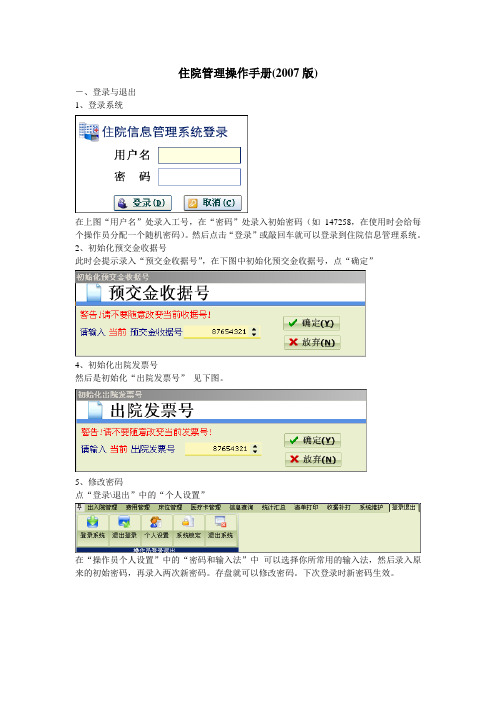
住院管理操作手册(2007版)-、登录与退出1、登录系统在上图“用户名”处录入工号,在“密码”处录入初始密码(如147258,在使用时会给每个操作员分配一个随机密码)。
然后点击“登录”或敲回车就可以登录到住院信息管理系统。
2、初始化预交金收据号此时会提示录入“预交金收据号”,在下图中初始化预交金收据号,点“确定”4、初始化出院发票号然后是初始化“出院发票号”见下图。
5、修改密码点“登录\退出”中的“个人设置”在“操作员个人设置”中的“密码和输入法”中可以选择你所常用的输入法,然后录入原来的初始密码,再录入两次新密码。
存盘就可以修改密码。
下次登录时新密码生效。
二、出入院管理1、入院登记有卡的病人可以选中“有卡入院”,在“医疗号”处刷卡就可以调入病人已有的基本信息,如果信息不全就把相应的信息补充完整。
然后存盘,如果在入院时录入了预交金,在存盘后,会在“入院病人信息提示”中出现“预交金收据打印”,这是可以打印出预交金发票给病人,入院就完成了。
如果是无卡病人入院,就要顺次录入病人的“姓名”,“性别”,“年龄”,“身份证号”,“工作单位”,“联系地址”,“收费种类”(注意:收费种类关系到该类病人的费用实收金额,一定不要选错了),“交费方式”,“入院情况”,“入院方式”,“预交金”,“病区”,“住院科室”,“门诊科室”,“门诊医生”,“入院次数”,“国籍”,“民族”,“婚姻状况”,“出生地”,“职业”,“联系人”,“关系”,“联系人电话”,“户口地址”,“本人电话”,“门诊诊断”,“入院诊断”。
2、入院取消在“住院号”处找到要进行入院取消的病人信息,点存盘(在做入院取消前要先把病人交的预交金冲零)。
3、出院登记在出入院管理中点出院登记,在住院号处录入病人预交金上的住院号,敲回车,就可以调入病人的基本信息和费用与预交金的相关信息。
在办理出院时,请再次向该病区确认该病人的费用是否计完,药品是否带齐。
并核对预交金发票,待这些相关事宜全部办妥后,点“保存”。
中联HIS系统住院护士记账操作手册

中联医院信息系统用户操作说明一、登录系统操作人员:记帐员双击桌面的导航台出现如下窗口:用户名: 在这里输入你的用户名,一般情况下是自己名字的声母.密码: 输入你的密码服务器: TEST为培训练习库,目前向用户开放使用ORCL为正式使用库,启用系统时才开放!这里都是用回车跳到下一个输入,你输入了用户名后敲回车就可以输入你的密码继续敲回车(第一次登录要敲两次)或者点击下面的确定就可以进入系统了第一次登录我们使用的密码是管理员给我们的初始密码,这就要我们进行修改密码操作为:先输入用户名–点击修改密码–输入旧密码–输入新密码–再次输入新密码点击确定等这个窗口消失后再点击原来窗口的确定,电脑会提示修改成功并登录系统。
1.鼠标左击工具,在下拉列表中选中系统选项并左击(如图1.4),选中使用习惯,在汉字输入法中选择自己习惯的输入法(即在需要输入汉字的地方用的是拼音还是五笔),简码处理方式中选择自己习惯的简码方式(即在录入医嘱的时候,习惯用拼音音码,还是五笔简码),选择好后点击确定。
2.双击病人入出管理,进入病人入出管理操作界面(如图1.5)。
选中要入科的待入住病人,拖放到将要安排的床位上,在病人入科窗口(如图 1.6),填写护理等级、住院医生,如果有责任护士,选择该病人的责任护士,住院医生的填写应和病房所指定治该病人的医生一致。
注意病人入科时间应该和病人实际入科时间一致,确保系统能正确自动计算病人的床位费等其他费用,不正确的手工修改。
病人信息栏中护理等级应和医嘱当中的护理医嘱保持一致。
病人有包房的情况,可以在这里选择包房,确定其要占用的床位,也可单独通过换床来选择包房操作,系统将自动按所占用床位数量和等级计算床位费。
如果有陪伴情况,可以在这里选择,陪伴加收陪床费,选择好后单击确定。
如果病人有转科情况,选中所要转科的病人,单击转科,在病人转科窗口(如图 1.7)选择将要转入科室;转入操作时,病人出现在待入科病人栏,其他操作类似于新病人入院。
住院管理简明手册

住院费用管理系统·入院登记·预交金管理·长期非药嘱·处方费用录入·统计与查询(住院费用、日清单、住院费用明细帐等)·出院记录·出院结帐住院费用管理系统管理所有住院病人费用并产生医院住院业务收入全部记录.本系统针对所发生的每一笔住院费用,都记录操作人员的姓名和代号,因此,运行本系统并正确进行登录是十分重要的。
特别需要强调的几点在于:1、操作人员只能使用自己的姓名登录到系统,不允许使用其他人员姓名进行登录;2、操作人员工作结束或离开岗位时,应当关闭程序;3、操作人员应定期修改自己的密码并牢记,禁止公开自己的密码;4、推荐采用字母和数字的组合作为密码,该密码应该不能被他人轻易猜测到,且密码长度一般不要少于4个字符,推荐使用6字符或更长的密码.入院登记用于接收住院病人,并完成住院病人基本信息的登记,同时确定该住院病人的住院号。
该住院号是唯一的,并永久性地用于标识该病人。
依照住院病人是否首次住院,入院登记有两种方式。
对于第一次入院的病人(该病人信息尚未输入计算机),属于“新增”;而对于再次住院的病人(该病人信息已经存储在计算机中)该病人的信息。
接收一住院病人的入院登记过程,大体上可以分为以下几个步骤:第一、是否首次入院。
是否首次入院是针对本程序的信息记录而言的。
1上的,程序自动为该住院病人分配一个住院号。
该住院号将永久且唯一性地被用于标识该住院病人;住院号是由计算机连续分配的,默认从1开始。
2上的,程序将自动装入该病人已经存储在计算机中的信息.第二、输入入院日期和住院病人基本信息。
包括病人姓名、出生日期、性别、住址、工作单位、保险证号(指城镇职工基本医疗保险证证号),如果是在职职工,请务必选中“在职职工”选项。
第三、输入住院信息。
包括住院科室、所在的病房和床位号。
其中“住院科室”和“病房”是通过输入相应的“助记码”(即病区科室助记码和病房助记码)实现的,床位号可以最多包括16个英文字符或数字。
操作手册—简单版

收取预交款直接存入病人住院账户,“业务”—“缴款管理”输入床位号或者住院号,输入缴款金额,点击回车,缴款成功后左窗口后显示缴款信息。如果缴款出错可以选中出错的款项点击注销即可。费用记账:“业务”—“费用记账”、“明细记账”、输入床位号或住院号点击回车,显示病人的信息,在费用名称框中输入费用的拼音代码(如果费用名称是套餐必须在套餐前输入逗号“,”)输入费用的数量,选择执行医生与执行科室,点击两次回车(注意:记账成功的标志是在左窗口中显示病人名字,费用名称及金额);费用退费:“业务”—“费用退费”—“明细记账”、输入床位号或住院号点击回车,显示病人的信息,在费用名称框中输入退费名称的拼音代码(如果费用名称是套餐必须在套餐前输入逗号“,”)输入费用的数量(数量一定为负数,因为是退费),选择执行医生与执行科室,点击两次回车(注意:退费成功的标志是在左窗口中显示病人名字,费用名称及金额)。
住院病人费用退费
步骤1:
“业务”—“病人管理”—“选择科室”,查找到该病人,记住该病人的住院号或床位号。
步骤2:“业务”—“费用退费”—“明细记账”、输入床位号或住院号点击回车,显示病人的信息,在费用名称框中输入退费名称的拼音代码(如果费用名称是套餐必须在套餐前输入逗号“,”)输入费用的数量(数量一定为负数,因为是退费),选择执行医生与执行科室,点击两次回车(注意:退费成功的标志是在左窗口中显示病人名字,费用名称及金额)
系统使用说明
系统名称
操作名称
操作步骤
住院病人入出院收费结算系统
修改密码
“系统”—“密码修改”(注意:两次密码必须输入一致)—“确定”
入院登记
“业务”、“入院登记”、输入登记信息后点击“保存”
病人管理
再此可以转换病人性质(报账病人);修改病人信息(报账病人);注销病人(病人入院没有产生费用病人就要出院或者转院)等
- 1、下载文档前请自行甄别文档内容的完整性,平台不提供额外的编辑、内容补充、找答案等附加服务。
- 2、"仅部分预览"的文档,不可在线预览部分如存在完整性等问题,可反馈申请退款(可完整预览的文档不适用该条件!)。
- 3、如文档侵犯您的权益,请联系客服反馈,我们会尽快为您处理(人工客服工作时间:9:00-18:30)。
住院结账处管理分系统用户手册东软集团股份有限公司(内部资料,请勿外传)目录目录 (2)第1章系统设置 (3)§1.1 用户登录 (3)第2章住院登记 (5)§2.1 住院登记 (5)§2.2 无费退院 (6)§2.3 患者基本信息修改 (7)§2.4 预约登记 (8)§2.5 住院患者警戒线设置 (9)§2.6 身份变更 (11)§2.7 出院召回 (11)第3章预交金管理 (12)§3.1 预交金管理 (12)§3.2 欠费患者打印 (14)第4章住院收费 (15)§4.1 住院收费 (15)§4.2 住院退费确认 (15)第5章住院结算 (16)§5.1 出院结算 (16)§5.2 中途结算 (17)§5.3 结算召回 (18)第6章查询统计 (19)§6.1 结账处收费员日结 (19)§6.2 患者费用查询 (20)第1章系统设置§1.1 用户登录用户双击东软医院信息管理系统应用程序。
如图所示图标:进入东软医院信息管理系统登录界面,点击退出按钮,退出注册窗口,不登陆系统。
【界面图示】【操作描述】输入用户名和口令,回车或点击确定按钮进入功能模块选择界面,如下图:选择“结账处”功能模块,注意,登录科室一定要选择相应的科室,然后点击回车键或者用鼠标单击确定按钮,即可进入结账处管理子系统操作主窗口。
如图:【界面图示】第2章住院登记【功能简述】●住院登记菜单栏包括住院登记、无费退院、患者基本信息修改、预约登记、住院患者警戒线设置、转科转床管理、出院登记、身份变更、欠费患者打印、结算召回等菜单项。
●对患者入院时的基本信息进行设置,分配住院科室、无费退院等手续,并对患者的信息进行维护和修改。
§2.1 住院登记该功能用于对患者进行入院基本信息的登记、分配住院科室,办理住院所需的手续等,也可在此处收取首次预交金。
点住院登记按钮再点住院登记菜单进入如图界面:【界面图示】【操作描述】●可以选中门诊号,录入患者在门诊看诊的卡号按回车键自动生成住院号,也可以不经门诊直接住院登记,按自动生成按钮自动生成住院号,或者由用户自己直接输入按回车键生成。
●医保患者需要输入医疗证号。
●结算方式、科室等所有下拉列表,可以按空格键,弹出选择项目的列表,然后输入拼音码定位项目选中。
●入院来源可以选择住院患者来源,对于急诊或转院的患者可以在此进行批注声明。
●患者从门诊来到住院,医生开立了门诊诊断可在门诊诊断栏中输入。
●入院来源和入院情况根据患者的实际情况进行住院登记。
●床费间隔是指收取床位费的天数间隔,默认为1,大多数情况不允许修改。
●根据实际情况,如需要交纳血滞纳金,在此处收取。
●可以在此处收取预交金,预交金额最多为1000000.000,住院登记成功的同时会打印预交金发票。
●系统会根据患者的住院号自动记载患者的住院次数,并进行显示●点确定,住院登记成功,如果有信息填写不完整系统会给出提示。
●如果登记时科室选错在护士接诊之前可以双击修改住院科室。
●点击患者查询按钮●会弹出如下图的界面,系统自动将可选查询条件以下拉列表的形式在左边显示,中间为查询提交,右边为条件值;设置完后点击查询,就可获得已经住院的患者信息。
●点【退出】按钮,退出入院登记窗口。
§2.2 无费退院该功能用于患者入院登记后,在未发生费用前进行退院操作。
点住院登记按钮再点击无费退院菜单进入如图界面:【界面图示】【操作描述】●输入住院号按回车键调出患者的基本信息。
●点击菜单上的退院按钮可以将患者无费退院。
●无费退院操作结束后点击退出关闭该窗口。
●点击菜单上的清屏按钮可以清掉界面上的信息。
【患者范围】●当前处于住院登记、病房未接诊状态的患者。
【备注】●患者的费用总额、预交金必须是0才可办理无费退院,否则系统会给出提示。
§2.3 患者基本信息修改如果在住院登记时患者基本信息没来的及录入或者录入错误,可以通过该功能进行修改。
【界面图示】【操作描述】●输入住院号检索出患者的基本信息,可以对检索出的信息进行修改,其中住院号和置灰色的字段不能修改。
●修改完成后,点确定按钮即可保存修改信息。
●清屏按钮可以清空界面。
●修改后点击退出按钮即可退出患者基本信息修改界面。
§2.4 预约登记本功能用于患者进行预约住院登记,可在此处录入患者基本信息,对住院科室、护士站、医生及病床等进行预约,取消预约。
【界面图示】【操作描述】●输入患者的病厉号、住院科室、预约日期、姓名、性别、合同单位、出生日期以及其他信息点击确定,保存预约患者的信息。
要重新输入时点击清屏清除输入的信息。
●切换到查询页,可以查询已经预约的患者、取消预约、预约转住院的患者。
对已经预约的患者可以点击取消预约来取消已经预约的患者。
●点击打印可以打印出预约患者、取消预约、预约转住院的患者【注意】●预约登记的患者在住院时还需进行住院登记。
§2.5 住院患者警戒线设置对各病区住院患者进行催款警戒线设置。
可按合同单位设置,也可对个别患者单独设置。
【界面图示】【操作描述】●通过左边的树型菜单选择要设置警戒线的住院科室,则在右边显示出该科室的患者。
●选择患者,点击合同单位按钮,弹出:设置合同单位及对应的警戒线。
●选择患者,点击警戒线按钮,弹出:可以设置该患者的催款警戒线。
§2.6 身份变更提供自费转医保、医保转自费、自费转公费、公费转自费等不同身份类别之间的变更。
【界面图示】【操作描述】输入患者住院号,敲击回车系统自动带入患者信息,选择新合同单位保存即完成患者身份变更。
§2.7 出院召回录入患者住院号,为患者进行出院召回。
出院召回是出院登记的逆过程,患者的状态将从“出院登记”状态更新回“住院接诊”状态。
【界面图示】【操作描述】●输入患者住院号,回车后自动带入已经出院患者的相关信息,点击确定完成。
●点击退出,关闭窗口。
【注意】●此操作不会恢复患者长期医嘱。
第3章预交金管理【功能简述】●预交金管理菜单栏包括预交金管理(收、退预交金)一个菜单项。
该功能可以实现对预交金的收取、退费、发票重打。
●打印病区欠费患者,催促患者补交费用。
§3.1 预交金管理此功能用于收取、退还患者的预交金,也可以进行预交发票的重打等操作。
【界面图示】【操作描述】●输入住院号按回车键,检索出患者基本信息,可以浏览基本信息,选择支付方式,对于汇票或支票的方式会弹出输入开户行等信息,见下图:●录入预交金额后按回车键或者点击菜单上的收取按钮实现预交金的收取。
收取后会自动打印预交金发票。
●如果要退预交金,同样输入住院号按回车键获取已经收取过的预交记录,单击欲退的预交金点击菜单上的返还按钮,完成退预交金的操作。
●有关预交金的收取和返还记录会显示在下面的显示栏中,方便用户查阅当天的预交金交易记录,并用颜色加以区别。
如下图所示:●如果未成功打印预交金发票需要补打,同样在列表中用鼠标左键单击欲补打的预交发票信息,点击菜单上补打按钮可以进行发票补打。
补打后生成新的预交金发票号将原发票作废。
其中只允许补打当日收取的预交金。
●选择清屏,则将整个屏幕信息清空。
●预交金收取结束后点击退出按钮关闭该窗口。
【注意】●已经结算过的预交金不能执行返还和补打操作。
§3.2 欠费患者打印查询欠费患者并打印,催促患者及时交费【界面图示】【操作描述】●选中科室,界面右侧便会显示该病区欠费患者名单。
●在想要催交费用的患者前面打钩选中点打印,便可打印出欠费患者;如果要催交所有欠费患者,可点全选按钮,然后点打印即可。
●点退出,退出此窗口。
第4章住院收费【功能简述】●住院收费菜单栏包括直接退费、直接收费、住院退费确认等菜单项。
●该部分功能实现对患者住院期间的费用收取、退费、确认退费。
§4.1 住院收费该功能用于患者的即时收费。
【界面图示】【操作描述】●输入住院号按回车键可以检索出患者的基本信息。
●如果患者是本院的输入住院号后会直接显示住院科室。
●开方医生的选择可以通过下拉列表点选,也可在开方医生处按空格键弹出医生选择的列表通过拼音码选择医生。
●录入开方医生后按回车键光标可到列表中进行项目选择,输入拼音码过滤找到项目按回车键选中项目后光标到达数量处录入开立数量,录入执行科室。
●对于带有包装单位和最小单位的项目,在项目选择时可以选择单位开立,系统会根据选择的单位自动计算换算单价并计算合计金额。
●批费结束后点确定按钮进行批费保存。
系统会自动打印出直接结算发票。
●如果选择了项目认为不需要欲撤销可以选中待撤销的项目点击菜单上的删除按钮。
●点击菜单上的增加按钮可以增加一个项目或者在选完一个项目后按回车键增加一条。
●住院收费结束后点击退出按钮退出该界面。
§4.2 住院退费确认对住院退费申请单的项目进行确认。
【界面图示】【操作描述】●输入住院号回车显示患者基本的基本信息,通过调整时间段点击读入明细读入已经进行住院退费申请患者的退费信息。
药品的项目出现在药品页中,非药品的项目出现在非药品页中。
●再选中的项目前面打钩。
●点击保存确认退费。
●第5章住院结算【功能简述】●住院结算菜单栏包括出院结算、中途结算、结算召回三个功能菜单项。
●该部分功能实现对患者的各种结算、结算召回。
§5.1 出院结算该功能用于患者在住院结束后进行出院结算,结算全部的预交金和费用。
【界面图示】【操作描述】●输入住院号回车显示患者基本的基本信息和发生的所有费用和预交金。
●系统会根据预交金和费用自动计算并生成是返还还是补收,并显示相应金额,输入实收金额可以系统提示找零。
●在下面的列表中可以选择各种支付方式所支付的各项金额。
●出院结算可以输入减免金额对患者发生的费用进行减免。
●点击确认后进行结算,系统会自动打印结算发票。
带有减免金额的结算会打印两张发票,其中系统会按照减免金额自动将减免分摊到各费用。
●在办理出院结算时需要明确提示操作员该生育保险患者是否是最终的出院结算,即生育保险患者是否已经完成了生育;如果操作员确认‘是’后,该生育保险患者的费用即可以汇总并上报到生育保险中心。
§5.2 中途结算该功能用于患者在住院期间对发生的费用进行提前结算,即在院结算。
【界面图示】【操作描述】●输入住院号回车显示患者基本的基本信息,系统默认的费用日期的起始时间是患者入院日期,截止时间是当天的系统时间。
●系统会列出该段时间内患者发生的未结算过的各项费用和患者收取的未结的预交金。
时间段可以调整,结算一段时间内的费用。
●患者费用和预交金初始默认全部选中费用结算,其中可以有选择的结算部分费用和预交金。
